- Η αυτόματη αποθήκευση των κωδικών πρόσβασης στον Firefox είναι ένας εύκολος τρόπος για να διασφαλίσετε ότι δεν χρειάζεται να απομνημονεύετε κωδικούς πρόσβασης για κάθε ιστότοπο.
- Οι εσφαλμένες ή κατεστραμμένες επεκτάσεις ενδέχεται να εμποδίσουν το πρόγραμμα περιήγησής σας να ενημερώσει τους κωδικούς πρόσβασής σας στον Firefox.
- Μια απλή επανεκκίνηση του υπολογιστή είναι μια συνιστώμενη βέλτιστη πρακτική πριν μεταβείτε σε οποιαδήποτε από τις λύσεις στο άρθρο της.
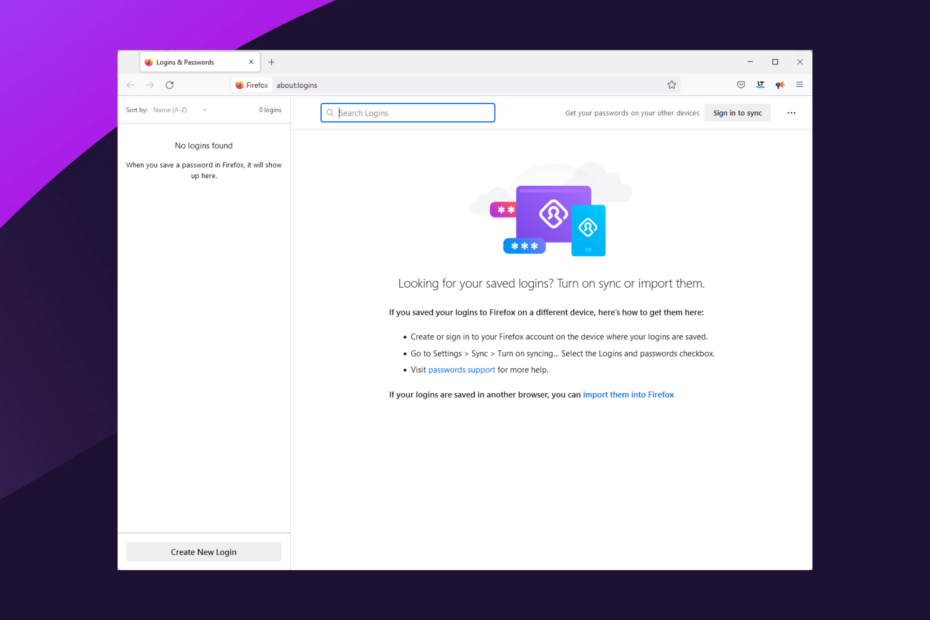
Αξίζεις ένα καλύτερο πρόγραμμα περιήγησης! 350 εκατομμύρια άνθρωποι χρησιμοποιούν το Opera καθημερινά, μια ολοκληρωμένη εμπειρία πλοήγησης που συνοδεύεται από διάφορα ενσωματωμένα πακέτα, βελτιωμένη κατανάλωση πόρων και εξαιρετική σχεδίαση.Δείτε τι μπορεί να κάνει η Opera:
- Εύκολη μετεγκατάσταση: χρησιμοποιήστε τον βοηθό Opera για να μεταφέρετε δεδομένα εξόδου του Firefox, σε λίγα μόλις βήματα
- Βελτιστοποιήστε τη χρήση πόρων: η μνήμη RAM σας χρησιμοποιείται πιο αποτελεσματικά από τον Firefox
- Ενισχυμένο απόρρητο: δωρεάν και απεριόριστο VPN ενσωματωμένο
- Χωρίς διαφημίσεις: το ενσωματωμένο Ad Blocker επιταχύνει τη φόρτωση των σελίδων και προστατεύει από την εξόρυξη δεδομένων
- Κατεβάστε το Opera
Στο άρθρο, διερευνούμε το πρόβλημα του Firefox που δεν ενημερώνει τους κωδικούς πρόσβασης. Αλλά πρώτα, πρέπει να γνωρίζετε ότι ο Firefox είναι το πρόγραμμα περιήγησης που επιλέγουν πολλοί χρήστες εδώ και χρόνια. Τα πολυάριθμα χαρακτηριστικά του διασφαλίζουν ότι υπάρχει κάτι για κάθε είδους χρήστη.
Το πρόγραμμα περιήγησης είναι ένας καλός συνδυασμός καλής ασφάλειας, σταθερής λειτουργικότητας προστασίας απορρήτου, συχνών ενημερώσεων και μιας ενεργής ομάδας ανάπτυξης.
Λειτουργίες όπως η αντιδαχτυλική αποτύπωση σάς βοηθούν να διατηρήσετε το απόρρητο και να βεβαιωθείτε ότι τα δεδομένα σας δεν πέσουν σε λάθος χέρια, κάτι που ήταν το ενδιαφέρον για πολλούς χρήστες.
Επιπλέον, το πρόγραμμα περιήγησης μπορεί να υπερηφανεύεται για ένα προηγμένο σύστημα κωδικοποίησης. Με την εισαγωγή επίσημων πρόσθετων όπως το Firefox Lockwise, μπορείτε να συγχρονίσετε κρυπτογραφημένους κωδικούς πρόσβασης σε διαφορετικές συσκευές.
Οι χρήστες έχουν επίσης συναντήσει απροσδόκητα σφάλματα στα Windows που χρησιμοποιούν Firefox, αλλά όπως και τα περισσότερα προβλήματα του προγράμματος περιήγησης, θα πρέπει να μπορείτε να το επιλύσετε γρήγορα.

ΛΥΡΙΚΗ ΣΚΗΝΗ
Επιλέξτε να αποθηκεύσετε τα ονόματα χρήστη και τους κωδικούς πρόσβασης στον τοπικό χώρο αποθήκευσης της Opera για ολοκληρωμένη διαχείριση δεδομένων!
Υπάρχουν μερικοί πρακτικοί τρόποι που μπορείτε να χρησιμοποιήσετε για να αποθηκεύσετε τους κωδικούς πρόσβασής σας με ασφάλεια στο πρόγραμμα περιήγησης Firefox χωρίς να χάσετε κανέναν από αυτούς.
Επομένως, ακολουθήστε αυτές τις βήμα προς βήμα λύσεις εάν πρέπει να επιλύσετε αυτό το πρόβλημα ενημέρωσης κωδικού πρόσβασης.
Πώς να αποθηκεύσετε αυτόματα τους κωδικούς πρόσβασης στον Firefox χωρίς να ρωτήσετε;
- Κάντε κλικ στις τρεις οριζόντιες γραμμές στην επάνω δεξιά γωνία του προγράμματος περιήγησής σας.

- Επίλεξε το Κωδικός πρόσβασης ή απλά πληκτρολογήστε τον παρακάτω κωδικό στη γραμμή διευθύνσεων:
σχετικά: συνδέσεις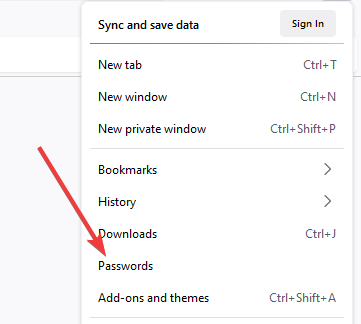
- Κάντε κλικ στο μενού σύνδεσης, τις τρεις τελείες στην επάνω δεξιά γωνία και, στη συνέχεια, επιλέξτε Επιλογές. Αυτό θα ανοίξει το Σύνδεση και κωδικός πρόσβασης επιλογές.
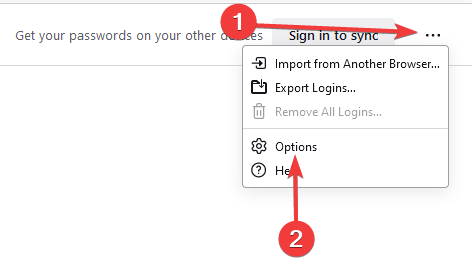
- Επιλέξτε το πλαίσιο δίπλα στο Ζητήστε να αποθηκεύσετε στοιχεία σύνδεσης και κωδικούς πρόσβασης για τους ιστότοπους επιλογή. Επίσης, τσεκάρετε την επιλογή να Αυτόματη συμπλήρωση στοιχείων σύνδεσης και κωδικών πρόσβασης.
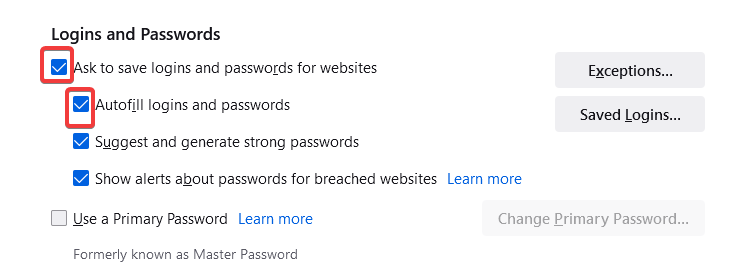
Μόλις ολοκληρωθεί αυτό, θα λαμβάνετε πάντα ένα μήνυμα κωδικού πρόσβασης αφού έχετε χρησιμοποιήσει έναν νέο κωδικό πρόσβασης.
Αξίζει να σημειωθεί ότι το μήκος του πεδίου κωδικού πρόσβασης σε ορισμένους ιστότοπους είναι περιορισμένο. Εάν συμπληρώσετε αυτόματα ή επικολλήσετε πολύ μεγάλα δεδομένα, ενδέχεται να ενεργοποιήσετε ένα μήνυμα που θα σας καθοδηγήσει να μειώσετε το κείμενο. Σε τέτοιες περιπτώσεις, θα χρειαστεί να χρησιμοποιήσετε μικρότερους κωδικούς πρόσβασης.
Συμβουλή ειδικού: Ορισμένα ζητήματα υπολογιστών είναι δύσκολο να αντιμετωπιστούν, ειδικά όταν πρόκειται για κατεστραμμένα αποθετήρια ή για αρχεία Windows που λείπουν. Εάν αντιμετωπίζετε προβλήματα με την επιδιόρθωση ενός σφάλματος, το σύστημά σας μπορεί να είναι μερικώς κατεστραμμένο. Συνιστούμε να εγκαταστήσετε το Restoro, ένα εργαλείο που θα σαρώσει το μηχάνημά σας και θα εντοπίσει ποιο είναι το σφάλμα.
Κάντε κλικ ΕΔΩ για λήψη και έναρξη επισκευής.
Η διαμόρφωση αυτής της ρύθμισης είναι ένας πολύ καλός τρόπος για να αποφύγετε προβλήματα συγχρονισμού, συμπεριλαμβανομένου του Firefox που δεν συγχρονίζει τους κωδικούς πρόσβασης. Εάν μια ενημέρωση του Firefox έχασε τους κωδικούς πρόσβασης, αυτό θα είναι επίσης ένα προληπτικό μέτρο.
Πώς μπορώ να αναγκάσω τον Firefox να ενημερώσει έναν κωδικό πρόσβασης;
1. Καταργήστε τον ιστότοπο από τη λίστα που δεν έχετε αποθηκεύσει ποτέ
- Εκκινήστε το πρόγραμμα περιήγησης Firefox.
- Κάντε κλικ στις τρεις οριζόντιες γραμμές στην επάνω δεξιά γωνία του προγράμματος περιήγησής σας.

- Επίλεξε το Ρυθμίσεις επιλογή.

- Στην πλαϊνή γραμμή, επιλέξτε Απόρρητο & Ασφάλεια.

- Στα δεξιά, κάντε κύλιση στο Σύνδεση και κωδικοί πρόσβασης, στη συνέχεια επιλέξτε Εξαιρέσεις.
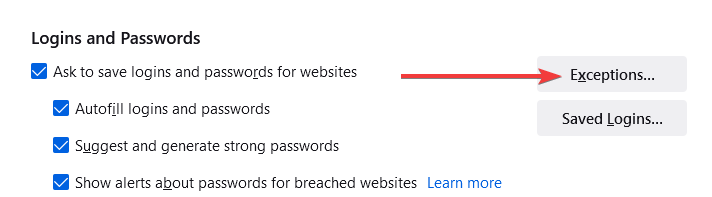
- Κάντε κλικ στον ιστότοπο από το Δικτυακός τόπος ενότητα και μετά κάντε κλικ στο Κατάργηση ιστότοπου επιλογή.

- Τέλος, κάντε κλικ στο Αποθήκευσε τις αλλαγές κουμπί.
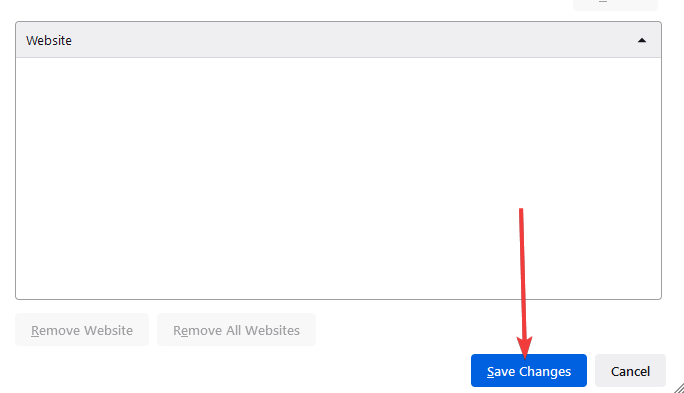
Θα πρέπει πρώτα να προσδιορίσετε εάν το πρόβλημα περιορίζεται σε μερικούς ιστότοπους ή σε κάθε ιστότοπο που επισκέπτεστε. Εάν ισχύει το πρώτο, πιθανότατα έχετε επιλέξει να μην θυμάστε τους κωδικούς πρόσβασης για αυτούς τους ιστότοπους.
Επομένως, το πρόγραμμα περιήγησής σας δεν θα σας ζητήσει να αποθηκεύσετε ξανά τις πληροφορίες σύνδεσης έως ότου αφαιρεθούν από τη λίστα των εξαιρέσεων του κωδικού πρόσβασής σας.
- 7 τρόποι για να διορθώσετε τον συγχρονισμό του Firefox όταν δεν λειτουργεί
- 3 απλοί τρόποι για να διορθώσετε τον κωδικό σφάλματος Firefox SEC_ERROR_UNKNOWN_ISSUER
- 3 τρόποι για να διορθώσετε κανένα σφάλμα συμβατής πηγής δεν βρέθηκε στον Firefox
2. Αφαιρέστε τα δεδομένα περιήγησης
- Εκκινήστε το πρόγραμμα περιήγησης Firefox.
- Κάντε κλικ στις τρεις οριζόντιες γραμμές στην επάνω δεξιά γωνία του προγράμματος περιήγησής σας.

- Επίλεξε το Ρυθμίσεις επιλογή.

- Στην πλαϊνή γραμμή, επιλέξτε Απόρρητο & Ασφάλεια.

- Στα δεξιά, κάντε κύλιση προς τα κάτω μέχρι να φτάσετε στο Cookies και δεδομένα ιστότοπου μενού και, στη συνέχεια, ορίστε την επιλογή για να Καθαρισμός δεδομένων.
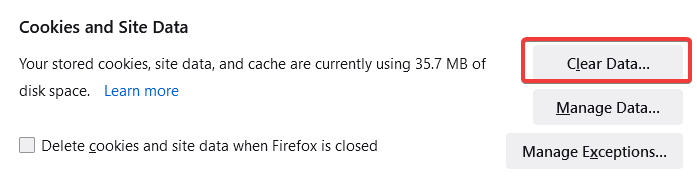
- Τέλος, επιλέξτε το πλαίσιο ελέγχου για Cookies και δεδομένα ιστότοπου καθώς και αυτό για Αποθηκευμένο περιεχόμενο Ιστού, μετά κάντε κλικ Σαφή.
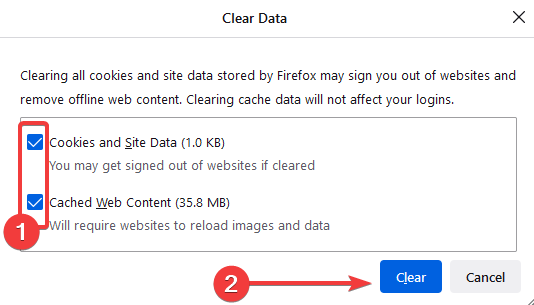
Ενώ ο Firefox είναι μια εξαιρετική επιλογή προγράμματος περιήγησης, σας προτείνουμε συχνά το Πρόγραμμα περιήγησης Opera. Παρέχει ένα εξαιρετικό εύρος προσαρμογής και διασφαλίζει ότι οι χρήστες μπορούν να επιλέξουν χαρακτηριστικά ασφαλείας που λειτουργούν καλύτερα για αυτούς.
Επιπλέον, είναι χτισμένο στο Chromium και παρέχει στους χρήστες μια τεράστια βιβλιοθήκη προσθηκών, πολλές από τις οποίες χρησιμοποιούνται για τη βελτίωση του απορρήτου και της ασφάλειας των χρηστών. Η εκκαθάριση των δεδομένων του προγράμματος περιήγησης είναι επίσης μια χρήσιμη λύση για περιπτώσεις όπου ο Firefox στο Android δεν συγχρονίζει κωδικούς πρόσβασης.
3. Απενεργοποιήστε τις επεκτάσεις που προστέθηκαν πιο πρόσφατα
- Εκκινήστε το πρόγραμμα περιήγησης Firefox.
- Κάντε κλικ στις τρεις οριζόντιες γραμμές στην επάνω δεξιά γωνία του προγράμματος περιήγησής σας.

- Επιλέγω Πρόσθετα και θέματα.
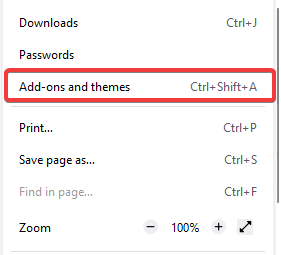
- Τέλος, κάτω από τη λίστα με τα ενεργοποιημένα πρόσθετα, απενεργοποιήστε τον διακόπτη για να απενεργοποιήσετε οποιαδήποτε επέκταση προστέθηκε πρόσφατα.
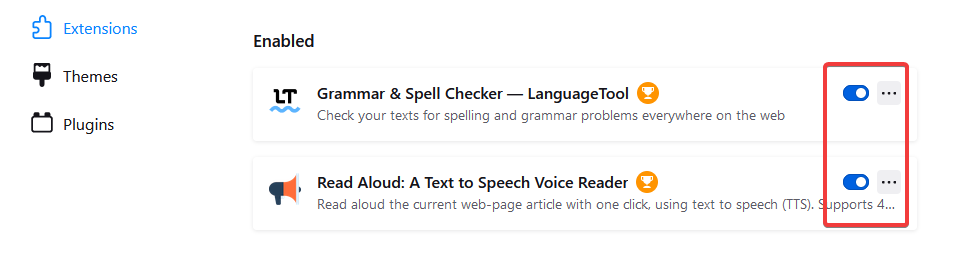
Να θυμάστε ότι θα πρέπει να υιοθετήσετε αυτήν τη λύση μόνο εάν τα προβλήματα ξεκινήσουν μετά την εγκατάσταση νέων επεκτάσεων. Ωστόσο, θα μπορούσε να είναι μια χρήσιμη λύση εάν ορισμένες επεκτάσεις έχουν καταστραφεί.
Ορίστε το έχετε? οι καλύτερες επιδιορθώσεις εάν ο Firefox δεν ενημερώνει τους κωδικούς πρόσβασης. Το καλύτερο μέρος είναι ότι για τα περισσότερα από αυτά, δεν χρειάζεστε λογαριασμό Firefox.
Έχουμε φτιάξει αυτές τις λύσεις χωρίς συγκεκριμένη σειρά, αλλά συνιστούμε ως βέλτιστη πρακτική, να επανεκκινήσετε το πρόγραμμα περιήγησης και επίσης να επανεκκινήσετε τον υπολογιστή σας πριν δοκιμάσετε οποιεσδήποτε άλλες επιδιορθώσεις.
Η επανεκκίνηση δίνει στον υπολογιστή σας χρόνο για επαναφορά και επίλυση ορισμένων προβλημάτων από μόνος του, ενώ είναι επίσης ένας πολύ καλός τρόπος για να βεβαιωθείτε ότι τα επίμονα προγράμματα θα αναγκαστούν να τερματιστούν.
Αυτό και άλλα ζητήματα του προγράμματος περιήγησης, όπως σφάλματα λόγω δεν υπάρχουν συμβατές πηγές μπορεί να διορθωθεί σε μερικά βήματα στο πρόγραμμα περιήγησης Firefox.
 Έχετε ακόμα προβλήματα;Διορθώστε τα με αυτό το εργαλείο:
Έχετε ακόμα προβλήματα;Διορθώστε τα με αυτό το εργαλείο:
- Κάντε λήψη αυτού του εργαλείου επισκευής υπολογιστή Αξιολογήθηκε Εξαιρετική στο TrustPilot.com (η λήψη ξεκινά από αυτή τη σελίδα).
- Κάντε κλικ Εναρξη σάρωσης για να βρείτε ζητήματα των Windows που θα μπορούσαν να προκαλούν προβλήματα στον υπολογιστή.
- Κάντε κλικ Φτιάξ'τα όλα για να διορθώσετε προβλήματα με τις κατοχυρωμένες τεχνολογίες (Αποκλειστική Έκπτωση για τους αναγνώστες μας).
Το Restoro έχει ληφθεί από 0 αναγνώστες αυτόν τον μήνα.

![[Επίλυση] ΕΠΙΔΙΌΡΘΩΣΗ: Ο Firefox εμπόδισε τον ιστότοπο να ανοίξει ένα αναδυόμενο παράθυρο](/f/0a54440466d2f44bd77bb601d59882f9.jpg?width=300&height=460)
